Microsoft avslørte planer nylig for å bringe tilbake den plassholder funksjon av selskapets fil hosting og synkronisering service OneDrive.
Filer On-Demand, det nye navnet på funksjonen, ble lagt til nyeste Windows-10 Insider Bygger allerede, og selskapet planlegger å lansere den funksjonen med Fall Skaperne Oppdatering som vil være ute i et par måneder.
Microsoft gjorde begrense støttede filsystemer av OneDrive til NTFS for at endringen selv, og ble rettmessig kritisert for å gjøre endringer uten forutgående kunngjøring.
Følgende guide leder deg gjennom trinnene for å aktivere og konfigurere OneDrive Filer On-Demand-funksjonen. Det er uklart akkurat nå om funksjonen vil lande i tidligere versjoner av Windows, eller om det vil være Windows-10 eksklusive.
OneDrive Filer On-Demand-funksjonen
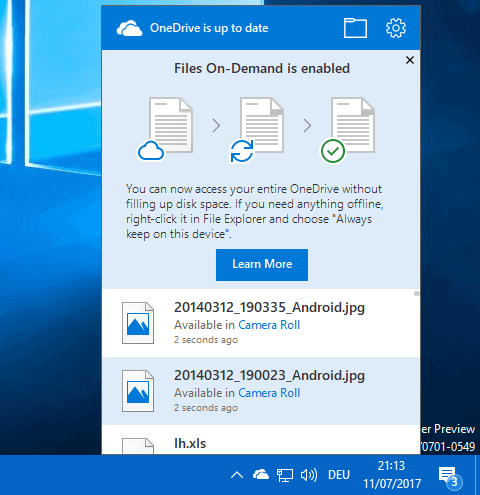
OneDrive Filer On-Demand-funksjonen er ikke aktivert som standard. I alle fall ikke på de siste Insider Bygger seg opp. Dette betyr at du må aktivere den før den blir tilgjengelig.
Gjør følgende for å aktivere (eller deaktivere) Filer On-Demand.
- Høyre-klikk på OneDrive-ikonet på oppgavelinjen i Windows, og velg Innstillinger fra menyen som åpnes.
- Bytt til kategorien Innstillinger hvis det ikke er valgt som standard.
- Finne Filer On-Demand, og sjekk “Spare plass og laste ned filer som du bruker dem” – boksen.
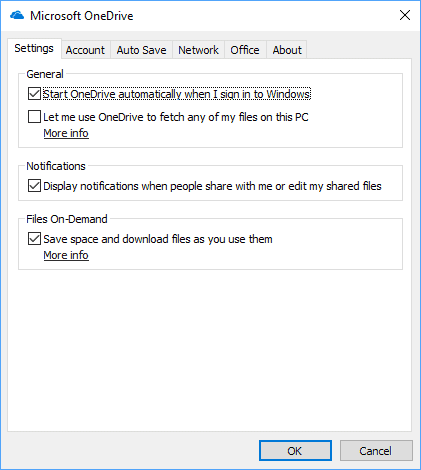
Denne endringen er aktiv umiddelbart, og OneDrive vil stoppe nedlasting av filer, hvis det er for tiden overføre filer til det lokale systemet.
Hva som skjer er at OneDrive vil vise alle mapper og filer i den OneDrive konto. Disse er plassholdere for det meste selv (avhengig av synkronisering status, som filer som allerede finnes på enheten, slettes ikke når du aktiverer alternativet).
Plassholder betyr at filene ikke finnes på det lokale systemet, og at de er lastet ned til det lokale systemet når det er behov. Så, når du dobbel-klikker på en fil som ikke er synkronisert, OneDrive vil starte nedlastingen, og legg det i standard visningsprogram for når det har blitt lastet ned.
Les også: Nær irriterende nettsted maler i Chrome og Firefox
Forsinkelsen er akseptabelt for vanlige filer, men det kan ta en stund før større filene er lastet ned. Dette er en trade-off for det nye systemet.
Merking OneDrive filer

Tilgjengeligheten status av filer på OneDrive er markert med et ikon som vises i front av fil navn:
- Sky-ikonet-filen ikke er tilgjengelig lokalt. Du kan dobbeltklikke på den for å laste det ned og kjøre det.
- Grønn hake på ikonet — filen er lagret lokalt, og kan kjøre selv uten Internett-tilkobling.
- Hvit hake-ikonet — filen er lagret lokalt, og “alltid holde på denne enheten” er satt. Det kan kjøres uten Internett-tilkobling.
Du kan endre statuer av filer ved å høyreklikke på dem i OneDrive mappen. Følgende alternativer er tilgjengelig:
- Alltid holde på denne enheten-Dette markerer du filen som viktig. Det vil bli lastet ned umiddelbart hvis det ikke er på enheten allerede.
- Frigjøre plass — Dette fjerner filen fra den lokale enheten, og gjør det tilgjengelig gjennom Filer On-Demand-funksjonalitet av OneDrive.
Du kan slette online-only-filer, akkurat som du kan slette filer som er tilgjengelige lokalt. Når du gjør dette, vil filen er fjernet fra din OneDrive konto og plassholder er fjernet fra det lokale systemet.
Online-only-filer kan flyttes rundt akkurat som vanlige filer.
Nå er Du: Hva er din ta på den nye Filer On-Demand-funksjonalitet av OneDrive?